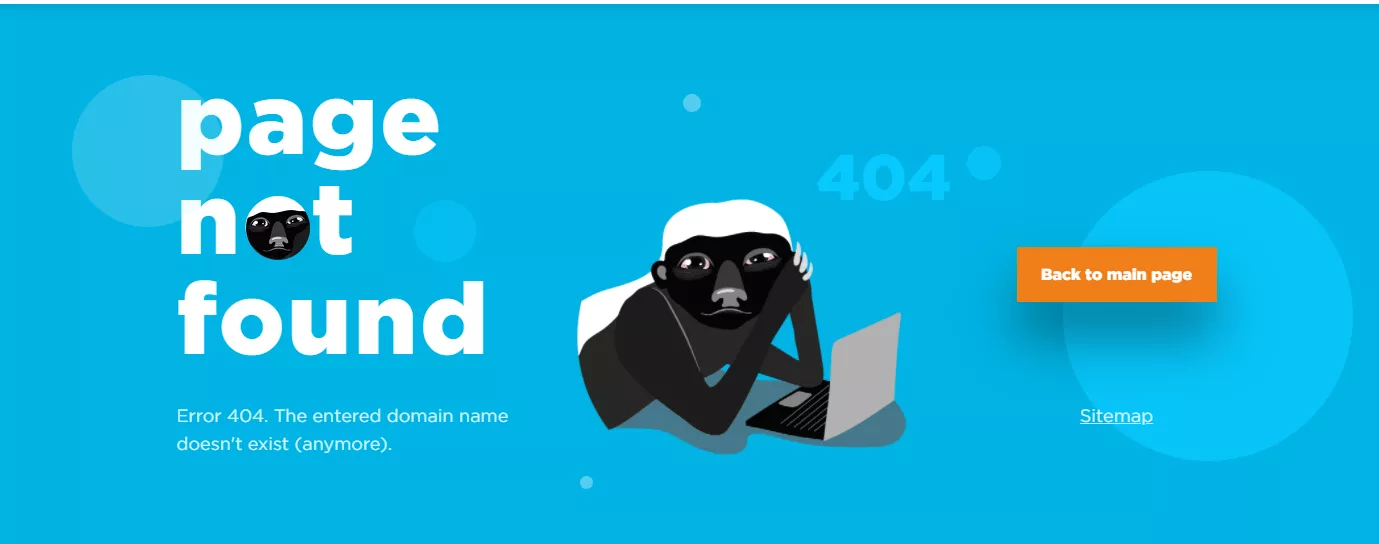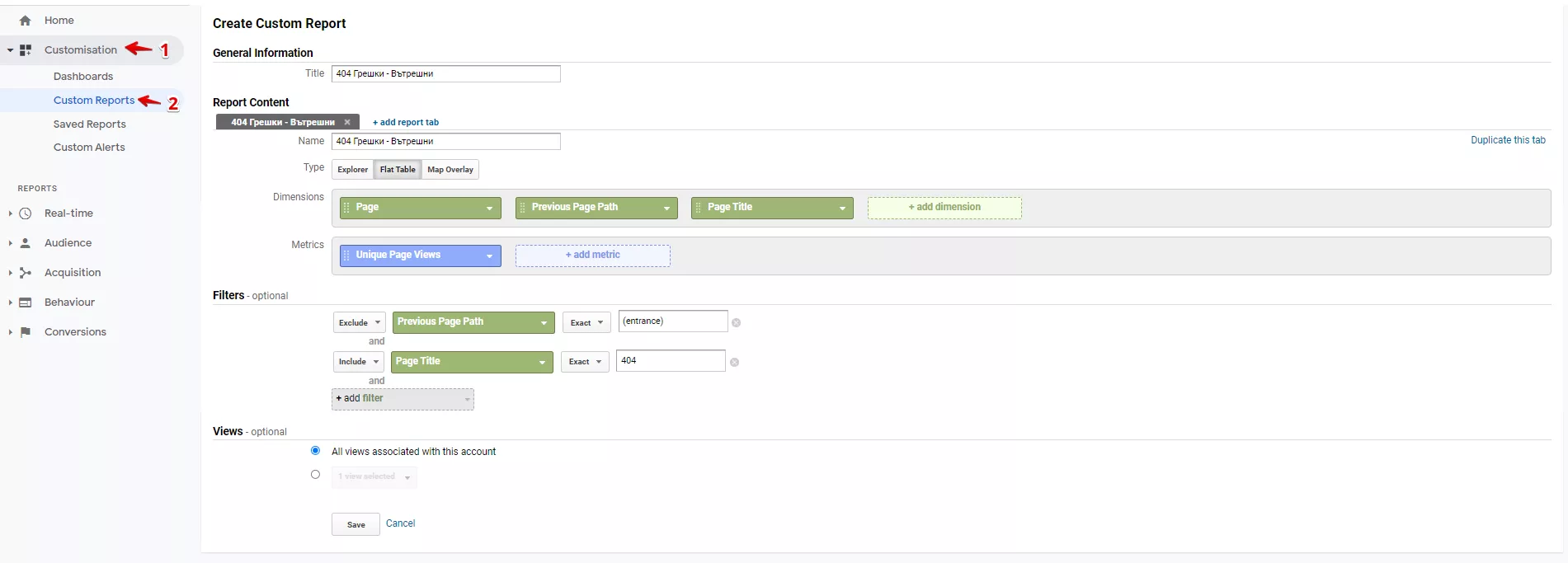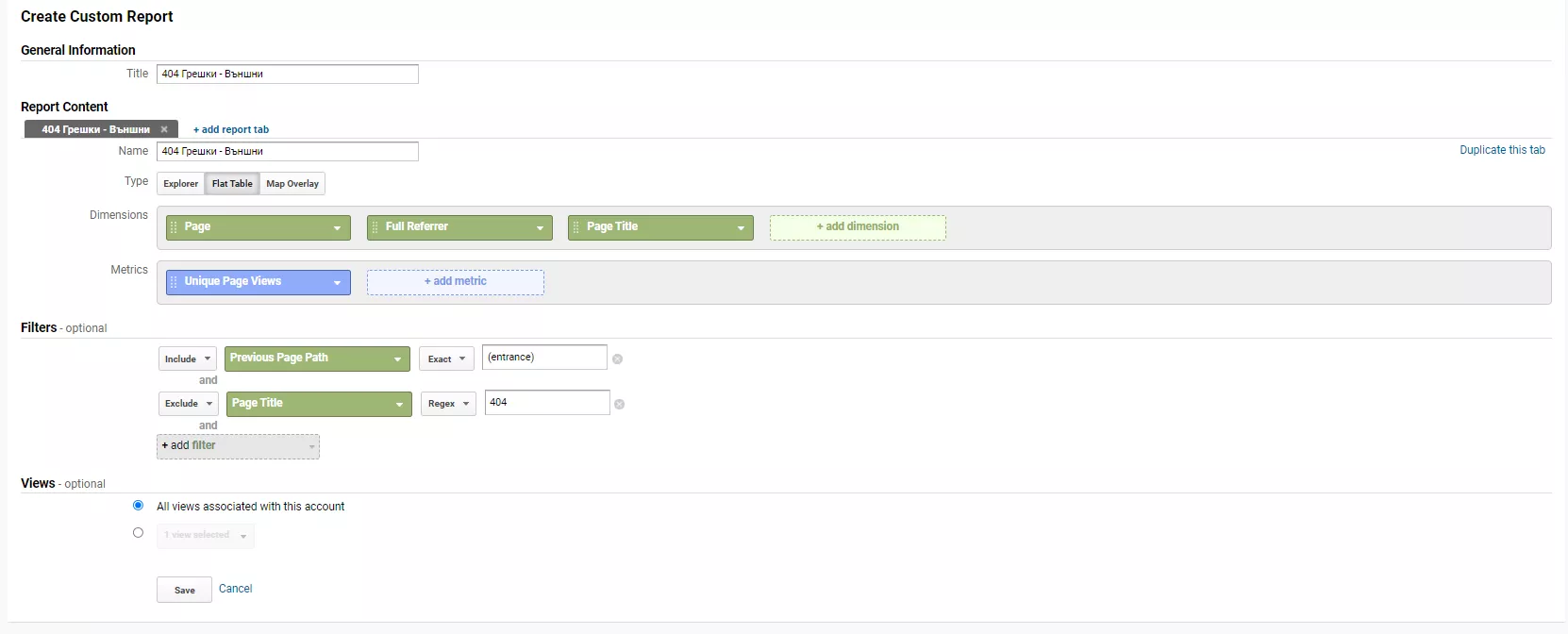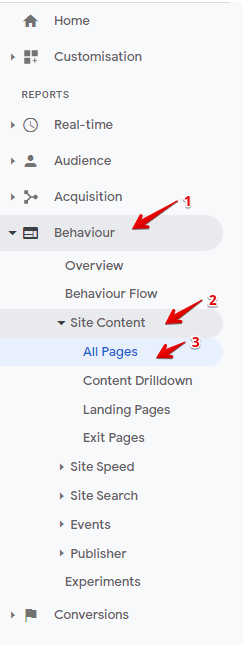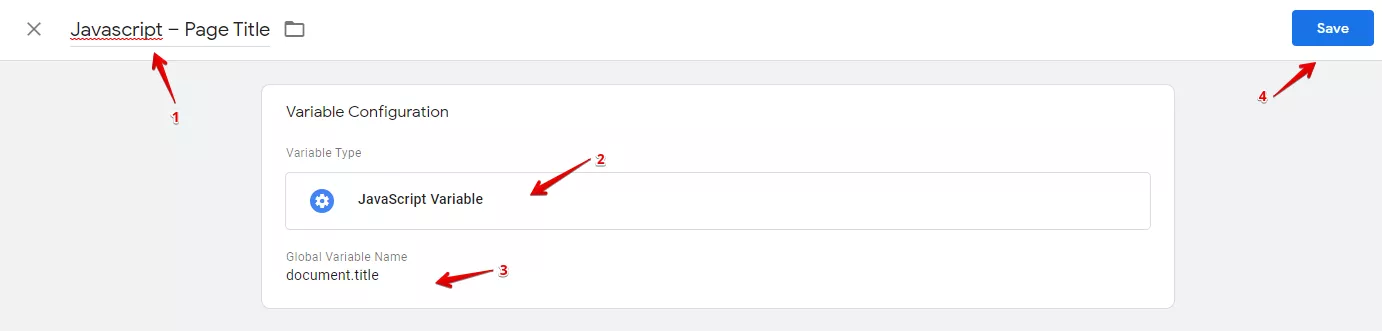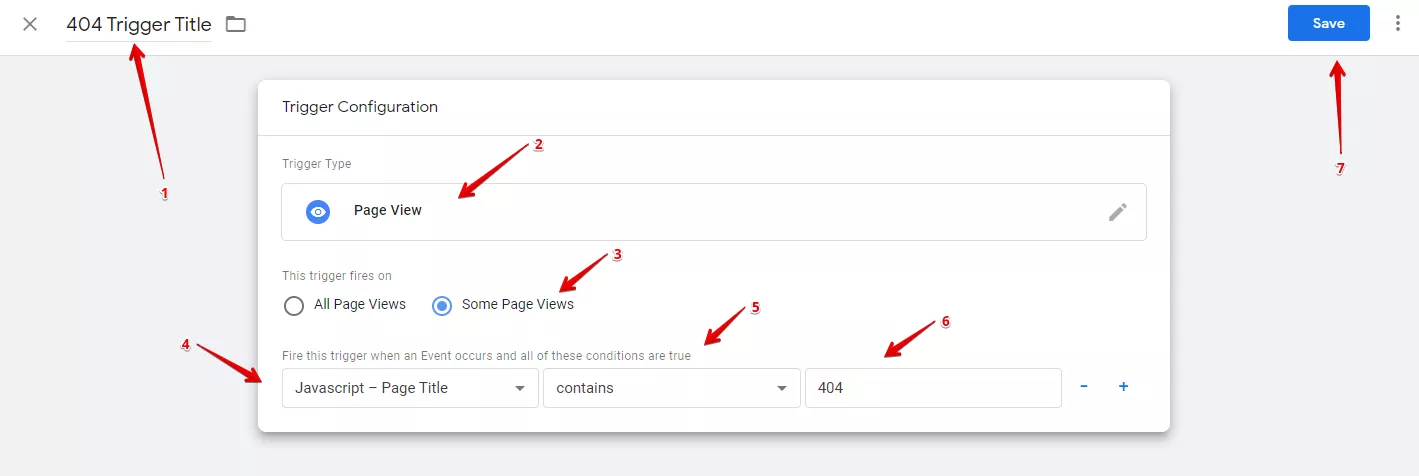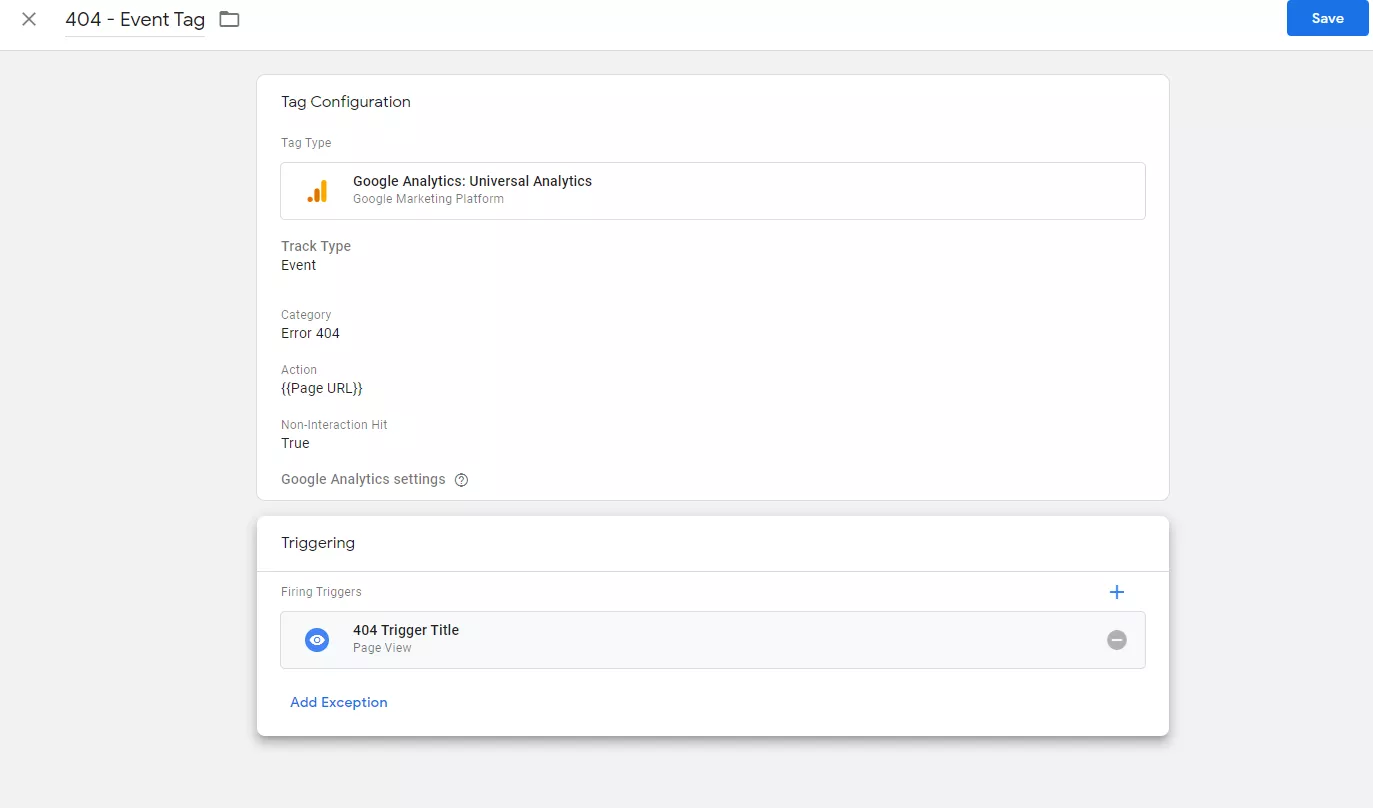Проследяване на грешки 404 чрез Google Analytics или Google Tag Manager
Нека си го признаем - грешките 404 са гадно нещо, както за посетителите на сайта, така и за уебмастърите… А, разбира се, и за Google. Ако сте собственик на уебсайт, вие със сигурност не желаете вашите потребители да останат разочаровани и да достигат до така наречения “dead end”. Това би навредило на бранда и усилията ви да се “харесате” на търсачките ще са били напразни. За да бъдат всички щастливи, ще разгледаме как да проследяваме така омразните 404 грешки.
1. Какво е Error 404 Not Found и трябва ли да се притесняваме?
Появата и присъствието на грешки 404 във всеки един сайт е напълно нормално. Няма как и вие като потребител да не сте попадали на такива. Обикновено това се случва при въвеждане или достъпване на URL адрес в сайта, който не съществува.
Например, ако разглеждате нашия блог, който е с URL адрес: https://netpeak.net/bg/blog/, но вместо ”blog”, в URL адреса на страницата напишете “блог”, то вие ще достъпите тази страница: https://netpeak.net/bg/блог/ и ще попаднете на грешка.
Този сценарии, разбира се, е напълно нормален, но ако историята се развие по друг начин и вие се намирате на основната страница на нашия сайт https://netpeak.bg/, след това решите да изберете страницата “Блог” от основното меню и попаднете на страница 404... е, това вече е проблем. Това е знак, че сме притежатели на вътрешна повредена връзка и потребителят не може да достигне желаната от него страница.
Външна повредена връзка бихме имали, когато потребител чете статия свързана с вашия сайт, в тази статия съответно има препратка към вашия сайт, и когато потребителят се опита да достигне страницата тя връща код 404 Not Found.
Неработеща връзка е връзка към несъществуваща страница или такава, която е била на сайта, но към момента не е налична.
Защо тези повредени връзки са лоши?
Най-вече това може да навреди на вашите конверсии. Представете си, че човек търси конкретна информация и тази тема е обхваната под някаква форма във вашия сайт. Но когато той/тя щракне върху връзката и се опита да достъпи страницата – страница няма.
В повечето случаи това може да доведе до bounce или дори по-лошо – посетителят може да посети уебсайта на ваш конкурент и (евентуално) да направи покупка там.
Какво трябва да се направи?
Две стъпки, които трябва да бъдат разгледани:
- Трябва да се прави редовен мониторинг за 404 грешки (това е основният фокус на тази статия).
- Трябва да поправите тези повредени връзки, като пренасочите трафика от потребители към нов целеви URL адрес (ще разгледаме някои общи тактики и инструменти).
Как можете да проследите 404 грешки?
Проследяването на грешки 404 е възможно по няколко начина:
- Проследяване на грешки 404 с Google Search Console (GSC), който предлага отчет за грешки в сайта (включително 404), които са били забелязани от роботите на Google. Този метод обаче има някои ограничения: грешки се регистрират от робота на Googlebot (не е задължително да са такива, които са достъпни от потребители), така че не можете да видите как се отразяват на общите сесии на потребителите и не можете да ги включите в отчетите си за анализ. В тази статия няма да се разглеждаме този вид проверка, тъй като няма нужда от допълнителни настройки, за да го прегледате. Нужно е само да имате достъп до GSC на съответния сайт.
- Проследяване на грешки 404 с отчети от Google Analytics. Тук ще разгледаме 2 варианта. Първият e чрез настройка на 2 custom reports, които проследяват вътрешни и външни повредени връзки, а вторият е чрез проверка на отчет All Pages в GA.
- Проследяване на 404 грешки с Events в Google Tag Manager. Тук ще намесим и Google Tag Manager, за да разгледаме последния вариант за проследяване на повредени връзки.
2. Custom Reports в Google Analytics за корекция на повредени връзки
За да замените навреме такива връзки и да не загубите посетители на сайта, препоръчваме да настроите два специални отчета в Google Analytics за проследяване както на вътрешни, така и на външни повредени връзки.
Вътрешните връзки са хипервръзки в сайта, които водят към други страници на същия ресурс. С такива връзки не само е по-лесно за посетителите да достъпват различни страници в сайта, но и ботовете на търсачките могат да обхождат сайта по-бързо и по-качествено. Вътрешните връзки са основен метод за увеличение на вътрешния Page Rank и тежестта на страниците в сайта. За тази цел е важно да сведем до минимум вътрешните грешки на своя сайт.
2.1 Създаване на Report (отчет) номер 1 - за корекция на повредени вътрешни връзки
За да настроите custom report в Google Analytics и да проследявате вътрешни връзки, водещи към страници с 404 грешки, следвайте тези стъпки:
1. Отидете в менюто с настройки в „Customization“ и изберете „Custom Reports“ - от отворилия се прозорец изберете “New Custom Report”.
2. За да създадете Custom Report:
- посочвате името, с което ще ви бъде лесно да го идентифицирате сред другите репорти;
- избирате тип на таблицата "Flat Table";
- добавяте параметрите "Page", "Previous page path", "Page Title";
- допълвате с индикатора "Unique views";
- създавате и два задължителни филтъра:
Филтър 1
- Изберете "Add filter", използвайте полето за търсене и добавете допълнителен параметър "Previous page path";
- Изберете "Exclude", "Exact match" и въведете стойност в полето (entrance).
Филтър 2:
- Изберете "Add filter", използвайте полето за търсене и добавете допълнителен параметър "Page title";
- Изберете "Enable", "regular expression" и в полето напишете името на страницата, която се категоризира като 404. Най-често е “404”, "Page not found", "Page Not Found". По-надолу ще използваме тази от примера с блога на Netpeak - “404”.
Ако сайтът ви има повече от една езикова версия, напишете всички вариации на Title, които са използвани, с наклонена черта, което означава ”или”.
Благодарение на този втори филтър единствено и само страници, който съдържат тага, който сте написали в полето, ще присъстват във вашия Custom Report. По подразбиране отчетът ще се генерира според данните на View-то, в което сте го създали. Желателно е това да е view по подразбиране без никакви приложени филтри. Ако всичко е попълнено правилно, запазете отчета и вижте резултатите.
Какво ще покаже Custom Report-a, който настроихте?
За да го достигнете, кликнете отново на „Customization“ в секцията „Custom Reports“. След като го отворите, изберете периода, за който имате нужда от данни.
За всяка фиксирана вътрешна връзка, която връща код на отговор 404, отчетът ще покаже:
- Page - адрес на вътрешна повредена връзка;
- Previous page path - страницата, на която се намира неработещата връзка;
- Page Title - един от таговете с title на страницата с код 404: тук ще бъдат само онези заглавия, които сте посочили "404", "Page Not Found" и т.н.;
- Unique Pageviews – броят на уникалните кликвания върху повредената връзка - колкото повече кликове има, толкова по-важно е за сайта да се коригира.
Как да коригирате грешки 404, свързани с вътрешни връзки?
Има няколко начина за коригиране на грешки, причинени от вътрешни повредени връзки:
- Ако в кодa на страницата, която има връзка към “повредената” страница, откриете неправилен адрес, можете просто да го замените с правилния.
Примери за грешки: пропусната една буква или добавени допълнителни знаци към връзката, или знаци на кирилица вместо на латиница, както и други пропуски при добавяне на връзка към кода на страницата.
2. Ако страницата, към която води повредената връзка, е премахната от сайта и няма друга релевантна на сайта, връзката може да бъде премахната от кода на страницата, на която е поставена.
3. Когато страницата, към която води неработещата връзка, се изтрие, но има друга подобна на нея, която да я замени. В този случай се препоръчва да замените връзката в кода и да настроите 301 пренасочване от старата към новата.
Пренасочване е необходимо ако е имало трафик към старата страница или има външни връзки, за да не загубите тежестта на старата връзка и да я прехвърлите към новата.
Важно: не трябва да настройвате 301 redirect от старата към новата страница и да променяте каквото и да било в кода - търсачките не реагират добре на вътрешни пренасочвания.
Ако кодът на страницата не съдържа повредена връзка, която е посочена в отчета, това изобщо не означава, че отчетът не е генериран правилно. Може би самият потребител е коригирал URL адреса и се е озовал на несъществуваща страница. Имайте предвид, че няма да има повече от едно уникално pageview. В този случай, разбира се, нищо не трябва да се коригира.
2.2. Custom Report в Google Analytics за коригиране на повредени външни връзки
Външните връзки са връзки, които водят от един ресурс към друг. Тъй като има входящи и изходящи външни връзки, ще поясним, че по-нататък ще говорим за входящи външни връзки. Това са връзки към вашия сайт, хостван на други ресурси.
Броят на външните връзки, особено на такива с хубаво качество, играе голяма роля в създаването на “добра репутация” в очите на търсачките. Входящите външни връзки водят нови посетители на сайта, включително ботове, пренасят тежестта на ресурса, на който са поставени, а също така подобряват поведенческите фактори и класирането на страницата в резултатите от търсенето.
За да открием и коригираме навреме повредени връзки, ние генерираме втори custom report в GA.
Създаване на репорт номер 2
За да създадем Custom Report за външни връзки с 404 грешки, първо преминаваме през същия път, както при създаването на първия отчет: Customization - Custom Reports - Add New Custom Report.
След това следваме инструкциите:
- Въведете името на отчета;
- Изберете типа на таблицата "Flat Table";
- Добавете параметрите "Page", "Full Referral", "Page Title";
- Допълваме с индикатора "Unique Page View".
И следва да създадем отново два филтъра.
Филтър 1
- Изберете "Add filter";
- Използвайте търсачката, за да добавите параметър "Previous page Path";
- Изберете "Enable", "Exact match" и напишете стойността (entrance).
Този филтър гарантира, че само външни ресурси пренасочват към страница с код за отговор 404, така че само външни връзки са включени в репорта.
Филтър 2
- Изберете "Add filter";
- Добавете допълнителен параметър "Page Title";
- Изберете "Include" (в предишния отчет поставихме "Exclude"), "regular expression - regex" - в полето напишете Title на страниците с код 404.
Благодарение на този филтър в custom report-a ще бъдат включени само онези страници, в чието заглавие се съдържа тага, който сте посочили.
Запазваме отчета и разглеждаме резултатите.
Какво ще покаже отчетът, който създадохме
Подобно на предишния отчет: в първата колона - адресът на “счупената” връзка, в третата и четвъртата - името на страницата, посочена при създаване на отчета, и съответно броят на уникалните прегледи. Втората колона съдържа канала или адреса на ресурса, който хоства неработещата външна връзка.
Как да коригирате 404 грешки, свързани с външни връзки
Тъй като връзките са поставени в кода на страниците на други сайтове, опцията за редакция на всяка отделна неработеща връзка се избира въз основа на това дали имате достъп до тях:
- Ако е възможно да замените старата връзка или тази, която съдържа грешка, с подходяща нова, свържете се с уеб администратора или я заменете сами (ако имате достъп до администраторския панел).
- Ако не може да бъде замененa, ние настройваме 301 redirect към най-подходящата страница в сайта.
Ако във втората колона пише "sms" или "Facebook" - препоръчително е да прегледате връзките в разпространението на съобщения или публикациите във Facebook.
За да намерите страница на домейн с неработеща връзка към вашия сайт, можете да използвате отчетите за входящи връзки на Serpstat или Ahrefs, операторите за търсене в Google също биха били от полза.
Например, за да търсим връзка в чужд домейн, ние използваме оператор в следния формат:
[домейн на вашия сайт] site: [домейн, който води към вашия сайт].3. Анализ на страници с грешки 404 чрез All Pages Report в Google Analytics
Имате ли страници, които връщат код на отговор 404? Можете лесно да проверите това, като добавите някаква “безсмислица” в URL адреса, както показахме в примера по-горе със страницата за блога в Netpeak: https://netpeak.net/bg/блог/
Ако видите съобщение подобно на „Страницата не е намерена“ или “Page Not Found”, това е добро начало. В блога на Netpeak например е:
След това проверете Title на тази 404 страница. На тази страница той е: “404”.
Така че всичко, което трябва да направим, е да приложим Custom Filter към отчета Behavior Site Content All Pages report в Google Analytics, където ще видим колко хора (и колко пъти) са видели грешка 404.
Отворете акаунта си в Google Analytics, после намерете Behavior Site Content All Pages:
Сега ще трябва да създадете advanced filter, който показва трафик само към онези страници, чието заглавие съдържа title-а на страницата за грешки 404.
- Добавете title на страницата като secondary dimension.
- След това изберете връзката Advanced до полето за търсене.
- После изберете правило “Page Title: Containing” - в полето отбележете title на вашата страница. За нас е “404” - не забравяйте, че вашата страница с грешка 404 може да съдържа друго заглавие.
Запазете като натиснете “Apply” и... Voilà, разполагате с пълен отчет, който ви дава информация колко потребители са завършили с достигане на страница 404, колко от тях са Bounce-нали и така нататък. :) Така ще създадете списък с повредени уеб страници, през които ще трябва да минете ръчно по-късно, да разберете причините за грешките и да отстраните проблемите, ако има такива, разбира се.
4. Анализ на страници с грешки 404 чрез Google Analytics и Google Tag Manager
Както споменахме в началото на статията, трети начин за анализ на грешки 404 е чрез Google Tag Manager. Той ще ни помогне да създадем event, който да се активира всеки път, когато потребител попадне на страница 404 в нашия сайт.
Тъй като най-ефективният начин за засичане на грешки е чрез Page Title на страницата първо трябва да създадем Variable, която да се отнася към тях. Използвайте персонализирано име или „Page Header Variable“. Нашата цел е да създадем променлива, която проверява Title на страницата (например “404” или “Page Not Found“).
Отворете Dashboard-a на вашия сайт в Google Tag Manager и изпълнете следните стъпки:
- Отидете на „Variables“, скролнете надолу до “User Defined Variables” и изберете „New“.
2. Редактирайте следните параметри:
name: "JavaScript - Page Title";
type: "JavaScript variable";
global variable: "document.title".
Тази променлива ще предостави информация за Title на страницата, на която посетителят се намира.
3. След това трябва да създадем Trigger, който се задейства, когато Title на страницата съдържа „404“. Във вашия случай заглавието може да е различно, така че използвайте това, което отговаря на вашия уебсайт.
Отиваме на “triggers” от основното меню в GTM и избираме “New”. Когато създаваме тригер е важно да го именуваме по начин, по който разбираме какво прави. Тук подходящо име би било “404 Trigger Title”.
Важно – този тригер е чувствителен към малки и големи букви. Така че ако Title на вашата страница 404 е „Page Not Found“, тогава тригерът „page not found“ няма да работи.
3.1. Изберете Event Type - Page View.
3.2. За “This trigger fires on” изберете - Some Pages View.
3.3 Въведете условие:
“JavaScript - Page Title” (променливата, която сте създали по-рано) > contains > “404” (Title на страницата).
Сега трябва да настроим събитие в Google Analytics, за да изпращаме получената информация към системата на Analytics.
- Създайте Custom Tag, наречен "404 - Event Tag". Попълнете предложената конфигурация към този таг.
Параметри, които трябва да зададете:
Title – 404 - Event Tag;
type - "Universal Analytics";
track type - "Event";
category - "Error 404";
action - "{{Page URL}}" - всеки път, когато това събитие се задейства, Google Tag Manager динамично ще попълва URL адреса на страницата (пълния уеб адрес) като event action. По този начин ще видите кои URL адреси получават най-много посещения с грешка 404.
Можете също да използвате {{Page Path}} вместо {{Page URL}} ако желаете. Ако вашият сайт обхваща множество домейни и всички данни се виждат в един акаунт в Google Analytics, тогава определено трябва да се придържате към {{Page URL}} като действие за събитие.
No-interaction hit – true.
Добавете тригера, който създадохме - “404 Trigger Title” към този Universal Analytics таг.
Запазете, активирайте режима за преглед и отстраняване на грешки, и проверете дали маркерът се задейства САМО, когато трябва.
Възползвайте се от Real Time Reports в Google Analytics: въведете безсмислен URL адрес, който наистина не съществува на вашия уебсайт, и отворете Real Time Report - Events. Ако събитие 404 се появи там в рамките на секунди - значи всичко е наред!
В заключение
Външните и вътрешните връзки играят значителна роля в доброто класиране на сайта, така че е изключително важно те да са подходящи и да са от полза за него.
Най-лесният начин за наблюдение както на вътрешни, така и на външни неработещи връзки, е да създавате custom reports в GA.
Затова:
- Създавайте отчети, като следвате инструкциите по-горе;
- Проверявайте ги 2-3 пъти месечно само с няколко бързи проверки;
- Корекция в случай на връзки към страници с 404 грешки:
- за вътрешните - първо погледнете кода, анализирайте дали има грешка в URL адреса, коя заместваща страница ще бъде най-подходяща, дали е необходимо пренасочване 301 и едва след това направете промени;
- за външните - определете дали грешката трябва да бъде коригирана (в зависимост от посочения канал, от който е щракната повредената връзка), дали е възможно да се замени връзката. Aко не, настройте 301 пренасочване към най-подходящата страница на вашият ресурс.
Успех!